配置プロジェクトを作成する
- 対象読者:
- 管理者・担当者向け
- 対象プラン:
- 有料オプションタレントマネジメントHRストラテジー
配置プロジェクトとは
配置プロジェクトは、配置をシミュレートするためにSmartHR基本機能の部署マスター・役職マスター・従業員情報を使用して作成します。 部署マスター・役職マスター・従業員リスト・従業員情報は、データを同期した時点のものを使用します。 詳しくは、配置シミュレーションに基本機能のデータを同期するを参照してください。
プロジェクト内で部署情報や従業員の所属部署、役職を変更しても、SmartHR基本機能のデータは更新されません。 基本機能のデータを更新するには、配置プロジェクトをCSVファイルとして書き出して、取り込む必要があります。
他のユーザーが作成した配置プロジェクトの閲覧については、以下を参照してください。
プロジェクトにはわかりやすい名前をつけましょう。プロジェクトの説明を入力できます。
配置プロジェクトを作成する
1. ホームにあるアプリ一覧の[配置シミュレーション]を押す
ホームにあるアプリ一覧の[配置シミュレーション]を押して、配置シミュレーション機能に移動します。
2.配置プロジェクト画面で[配置プロジェクトを作成]>[新規に作成]を押す
配置プロジェクト画面で、[配置プロジェクトを作成]> [新規に作成]を押すと、配置プロジェクトの新規作成(1/2)画面が表示されます。
3. シミュレーションの対象にしたい部署を選択して、[次へ]を押す
配置プロジェクトの新規作成(1/2)画面で、シミュレーション対象にしたい部署を選択します。
[次へ]を押すと[配置プロジェクトの新規作成(2/2)]画面が表示されます。
4. 配置プロジェクトの名前と説明を入力し、[作成]を押す
配置プロジェクトの新規作成(2/2)画面で、[プロジェクト名]、[プロジェクトの説明]を入力し、[作成]を押すと、バックグラウンド処理でプロジェクトの作成がはじまります。
配置プロジェクト名、プロジェクトの説明は、プロジェクト作成後も[操作]の[基本情報の編集]から編集できます。
この操作には数分時間がかかる場合があります。進捗を見たい場合には[バックグラウンド処理]をご覧ください。 バックグラウンド処理でプロジェクトの作成が終わると、[配置プロジェクト]詳細画面が表示されます。
プロジェクトで表示される部署・従業員データは、最終同期時点のデータです。
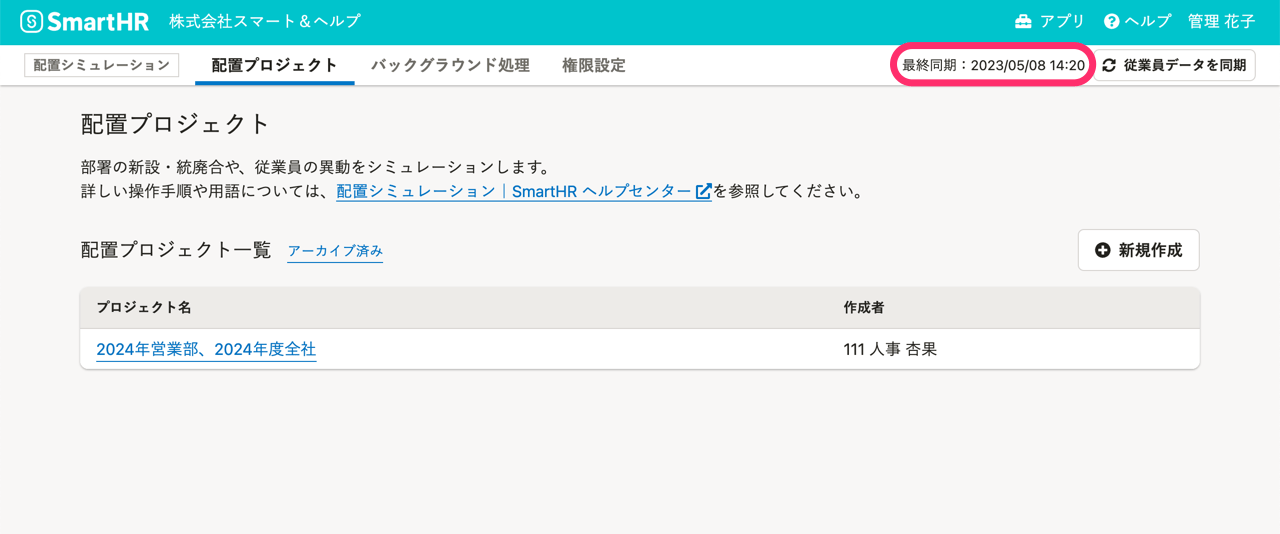 画像を表示する
画像を表示する
配置プロジェクトをアーカイブする
配置検討が終了した場合など、編集する必要がなくなった配置プロジェクトは、アーカイブできます。
アーカイブした配置プロジェクトは、編集ができなくなり、配置プロジェクト一覧では非表示になります。 アーカイブの詳しい操作手順は、 不要になった配置プロジェクトを整理する を参照してください。
配置プロジェクトを削除する
作成に失敗した場合や、誤って作成した場合など、不要な配置プロジェクトは削除できます。 削除した配置プロジェクトは完全に削除され、元に戻すことはできません。
削除の詳しい操作手順は、 不要になった配置プロジェクトを整理する を参照してください。
配置プロジェクト上で、配置を検討する
従業員を動かしたり、部署を新設・廃止したりして、組織をシミュレーションしてください。
詳しい操作手順は、以下を参照してください。
配置プロジェクトの従業員データを更新する
配置プロジェクト作成後にSmartHR基本機能で従業員情報を更新した場合は、[データを同期]を押すと、最新のデータに更新できます。 ただし、所属部署・役職など、配置シミュレーション内で変更可能な情報についてはデータを同期しても更新されません。
詳しい操作手順は、 配置シミュレーションに基本機能のデータを同期する を参照してください。
配置プロジェクトをCSVファイルとして書き出す
配置プロジェクトは、以下の3つの用途に合わせたCSVファイルに書き出せます。
- SmartHR基本機能の部署マスターと従業員情報の更新用CSVファイル
- 配置シミュレーションの操作権限を持っていない人に内容を共有するためのCSVファイル
- 発令一覧を作るためのCSVファイル
詳しい操作手順は、以下を参照してください。
